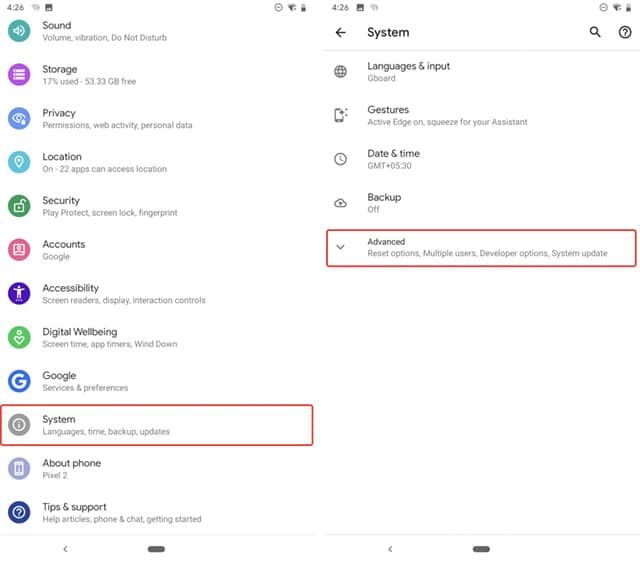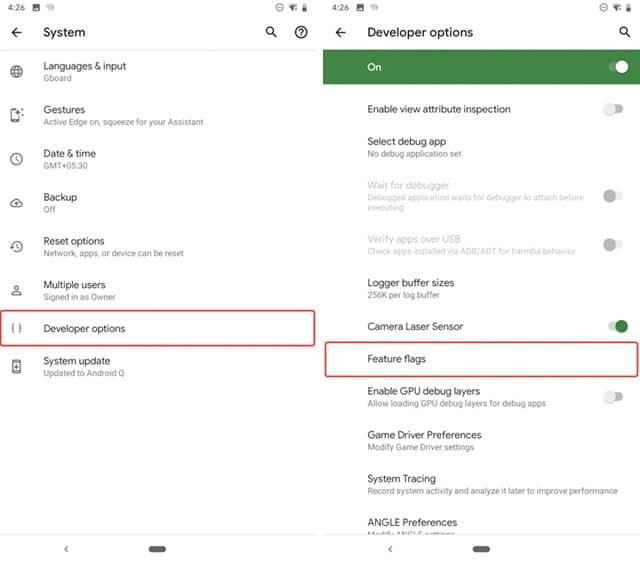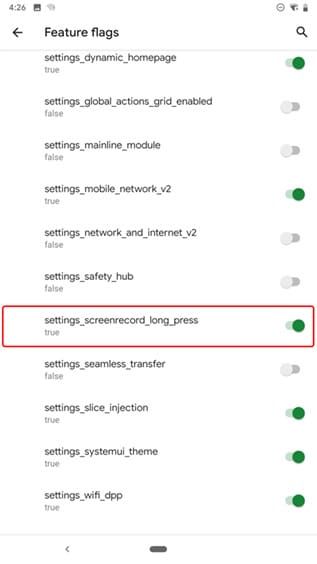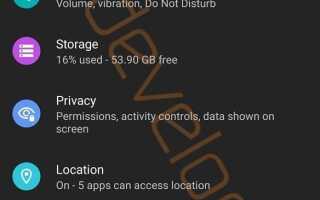Когда Google выпустил Android Q Beta 1, многие люди сразу же воспользовались этой возможностью, чтобы почувствовать, что изменилось и чем он лучше, чем Android Pie.
Среди множества изменений (больших и малых) есть то, что делает его таким важным, а также отличает его от Android Pie.
Содержание
- 1. Нет темного режима переключения?
- 2. QR-коды WiFi?
- 3. WiFi QR-сканер
- 4. Переработано меню «Поделиться»?
- 5. Зазубренные скриншоты?
- 6. Срок службы батареи в быстрых настройках?
- 7. Опции Темы✨
- 8. Лучшее расположение Разрешения ????
- 9. Проведение уведомлений
- 10. Материальный дизайн делает это для файлов приложения?
- 11. Отменить удаление на главном экране?
- 12. Дополнительные параметры на странице настроек⭐
- 13. Встроенный экран Recorder ??
- Как включить запись экрана в Android Q
- 14. Складные телефоны Поддержка
- 15. Плавающий экран приложений боковой загрузки?
- 16. Новая настройка доступности?
- 17. Всплывающие уведомления пузыри
- другие
1. Нет темного режима переключения?
Переключение темного режима из Android P отсутствует в Android Q, хотя все еще есть темный режим. Чтобы включить его, вы должны включить функцию экономии заряда батареи или установить расписание для режима экономии заряда батареи.
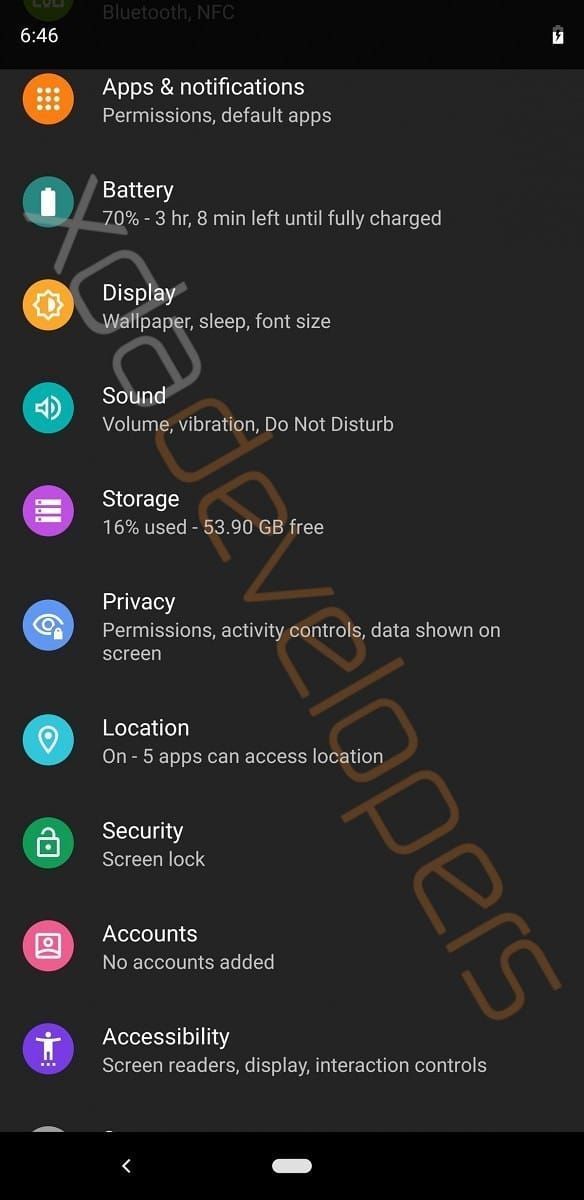
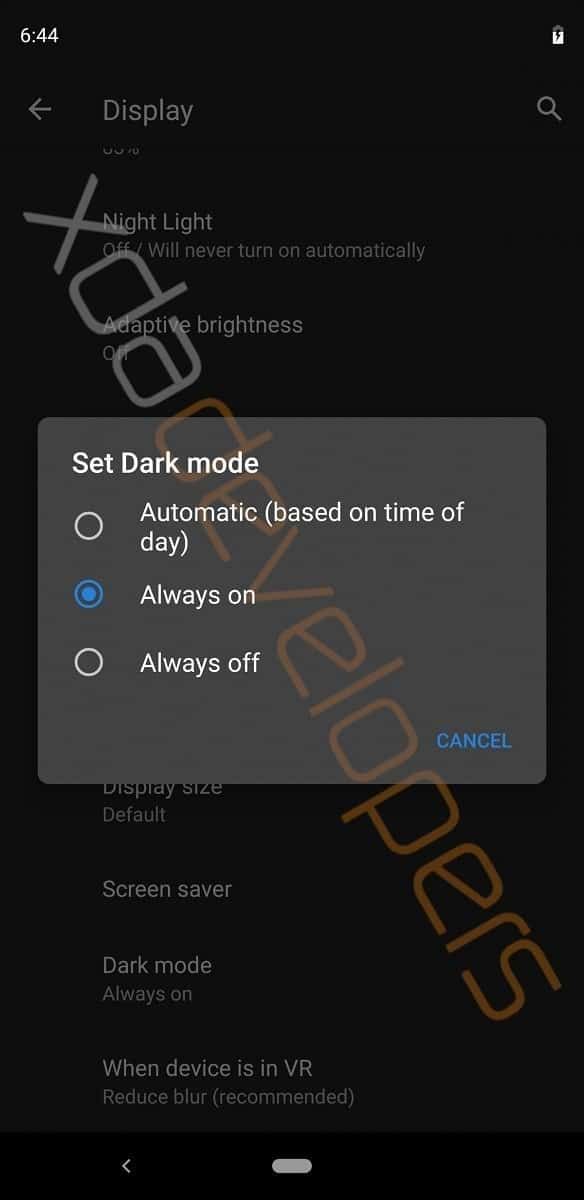
Мы надеемся, что это временная ситуация и что переключение вернется довольно скоро в следующем бета-обновлении.
2. QR-коды WiFi?
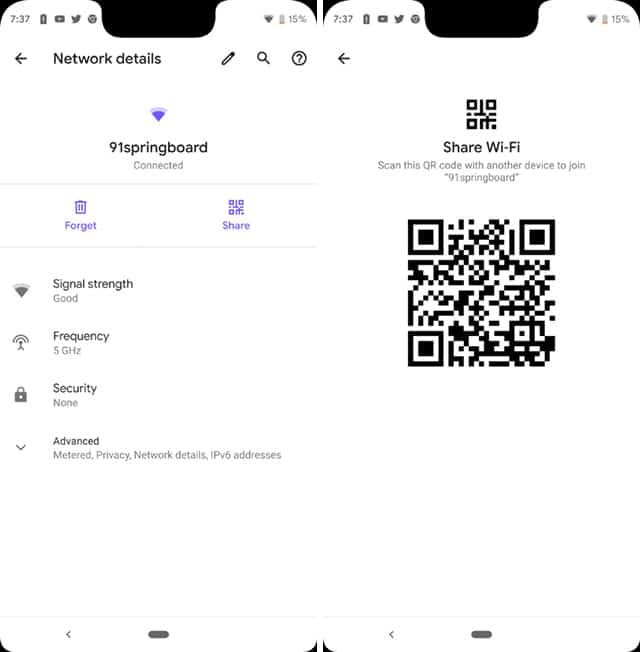
Передача наших паролей WiFi друзьям и родственникам — это то, что мы обычно утомляем, так как они могут сказать другим, если они этого хотят. На Android Q вы можете поделиться своей сетью WiFi с другими устройствами, используя QR-коды и не давая им свои пароли.
Это можно найти в настройках Wi-Fi, где вы увидите новую опцию QR CodeShare. Просто нажмите на него, и вам будет показан QR-код, к которому другие могут подключиться, не вводя свой пароль.
3. WiFi QR-сканер
Кроме того, если вы пытаетесь подключиться к сети Wi-Fi, есть также новая опция QR-сканера, которая позволяет подключаться без необходимости использования стороннего приложения. Зайдите в настройки WiFi и там внизу вы увидите это.
4. Переработано меню «Поделиться»?
Меню «Поделиться» было переработано и теперь имеет лучшую привлекательность, а также новое расположение приложений и намного быстрее.
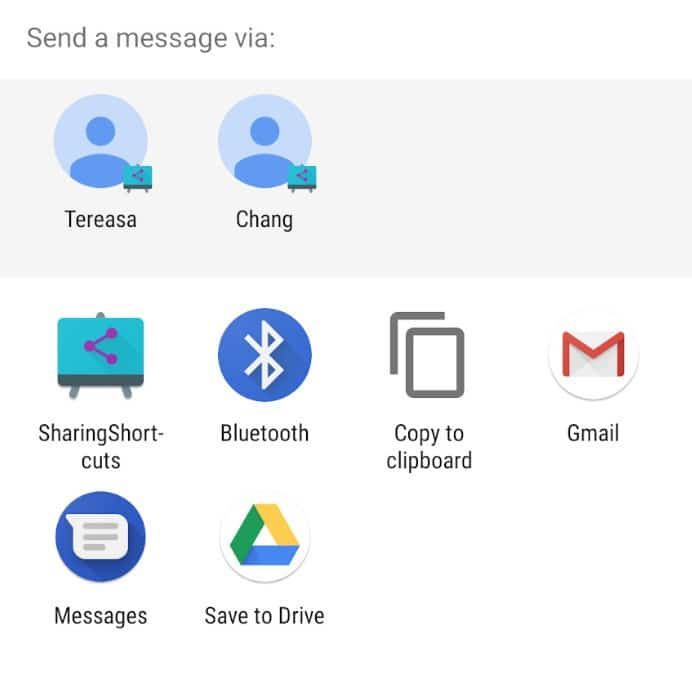 Android Q Поделиться
Android Q Поделиться
5. Зазубренные скриншоты?
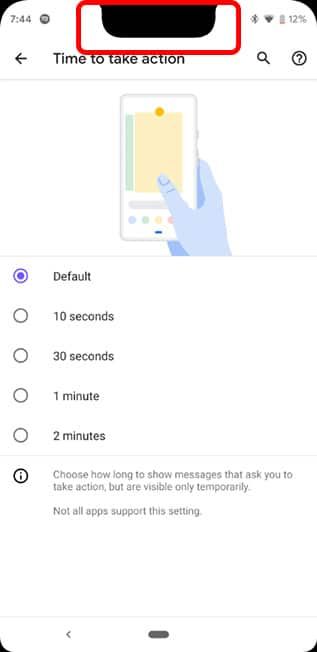
Хотите покрасоваться с надрезом? Что ж, вы можете сделать это сейчас, так как Android Q позволяет отображать на скриншотах метки и закругленные углы вашего телефона. Надеемся, что следующее бета-обновление может позволить пользователям отключить эту опцию, если им это не нравится.
6. Срок службы батареи в быстрых настройках?
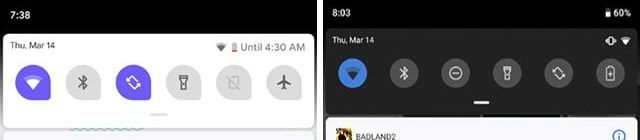 Android Q против Android Pie
Android Q против Android Pie
При перетаскивании тени уведомлений на Android Q вы увидите ожидаемое оставшееся время автономной работы, отображаемое там.
Это отличается от Android Pie, который показывает ожидаемый срок службы только при открытии настроек батареи
7. Опции Темы✨
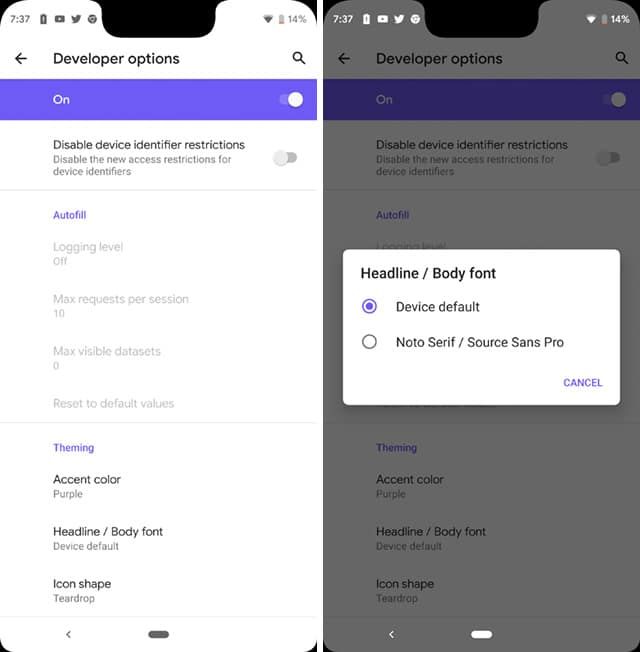
С Android Q вы больше не будете полагаться на сторонние приложения для создания темы своего телефона. Пока что эта опция находится в настройках разработчика, и вы можете вносить изменения только в такие вещи, как цвет акцента и форма значка. Хотя мы надеемся, что Google добавит больше вариантов в ближайшее время.
8. Лучшее расположение Разрешения ????
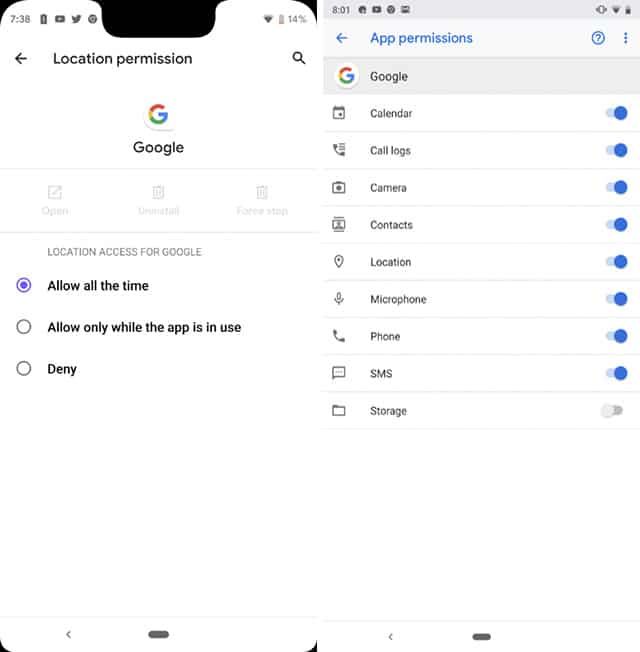
В отличие от Android Pie и остальной ОС Android, Android Q очень серьезно относится к вопросам конфиденциальности и обеспечивает более детальный контроль над разрешениями местоположения. ?
В Android Q есть поддержка опций, которые позволяют вам всегда разрешать доступ к местоположению, запрещать доступ и даже разрешать приложению получать доступ к вашему местоположению во время его использования.
Google отмечает, что:
В Android Q ОС предоставляет пользователям еще больший контроль над приложениями, контролируя доступ к общим файлам. Пользователи смогут контролировать доступ приложений к фотографиям и видео или коллекциям аудио через новые разрешения времени выполнения. Для загрузок приложения должны использовать средство выбора системных файлов, которое позволяет пользователю решать, к каким файлам загрузки приложение может получить доступ.
Кроме того, экран разрешений претерпел некоторые изменения, поскольку приложения теперь сортируются по категориям, например ‘Разрешается,’‘Отказано,’ а также ‘Разрешено только при использовании‘Вместо по алфавиту.
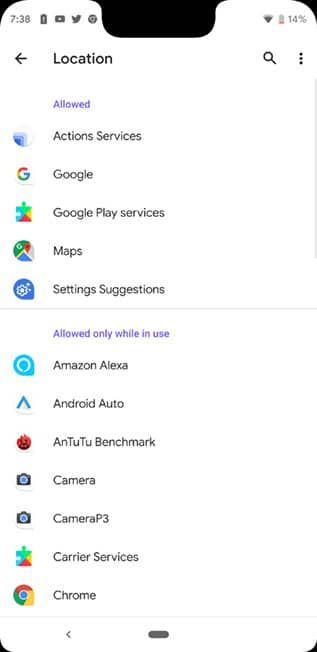
9. Проведение уведомлений
Android Q также вносит изменения в списки уведомлений. В отличие от Android-пирога, когда короткое нажатие влево на уведомления вызывает параметры, а длинное нажатие влево или вправо очищает уведомление, Android Q очищает уведомления, когда вы проводите вправо, а пролистывание влево зарезервировано для параметров уведомлений.
Кроме того, когда приходит новое уведомление, и если оно издает шум, Android Q идентифицирует его с помощью небольшого значка колокольчика.
10. Материальный дизайн делает это для файлов приложения?
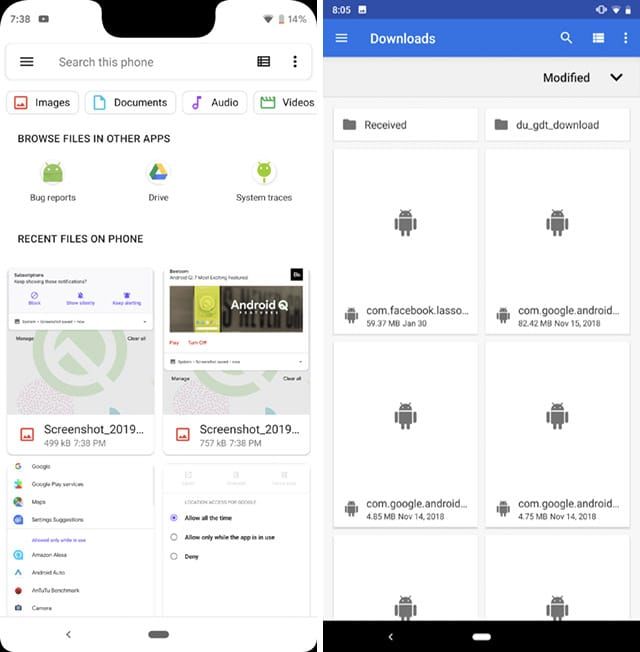 Android Q (слева) и Android Pie (справа)
Android Q (слева) и Android Pie (справа)
В Android Q встроен файловый менеджер, теперь в него добавлены обновления дизайна материалов, а также теги для просмотра изображений, видео и других файлов.
Файловый менеджер также позволяет вам просматривать файлы перед тем, как поделиться или загрузить их. Теперь вы можете нажать значок «развернуть» рядом с именами файлов, чтобы просмотреть их
11. Отменить удаление на главном экране?
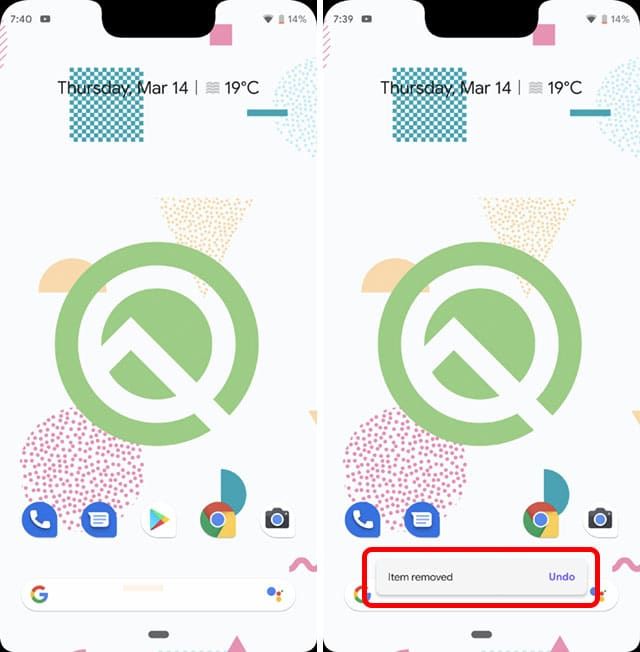
Случайно удалили виджет или приложение с домашнего экрана? ну, с Android Q, вы можете отменить действие, так как он открывает опцию отмены, которую вы можете нажать, чтобы принести приложению последнее удаленное приложение или виджет.
12. Дополнительные параметры на странице настроек⭐
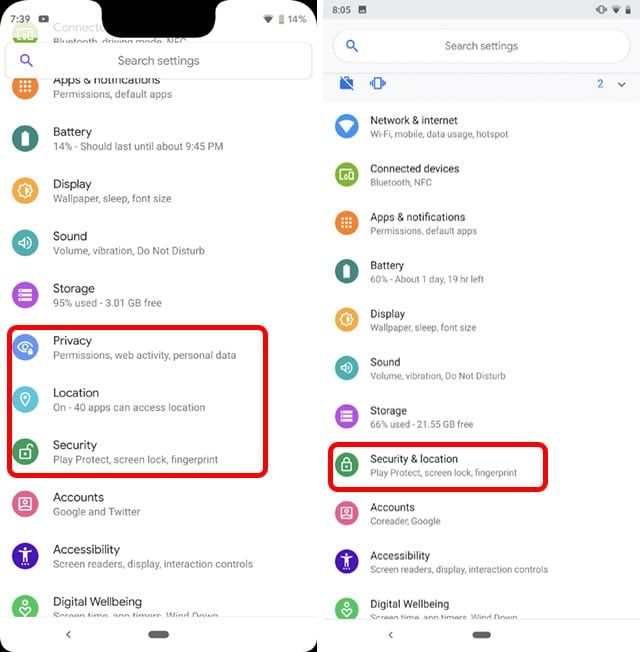 Android Q (слева) и Android Pie (справа)
Android Q (слева) и Android Pie (справа)
В отличие от Android Pie, где местоположение, конфиденциальность и безопасность связаны друг с другом под опцией (Безопасность Расположение), Android Q разделить их для более легкого доступа.
13. Встроенный экран Recorder ??
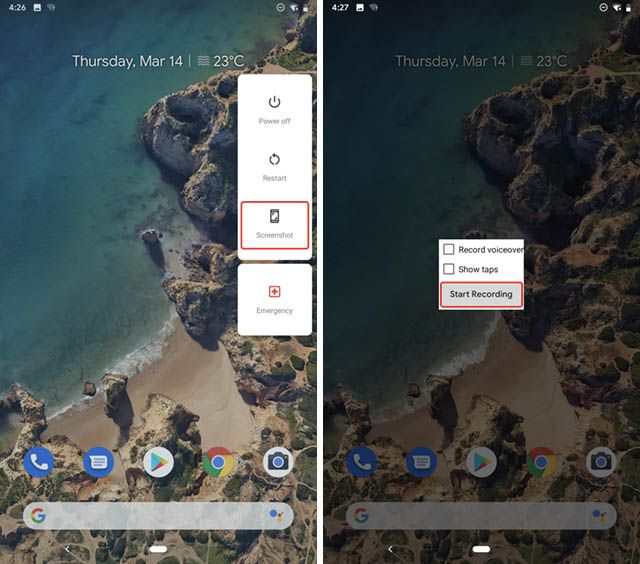
Похоже, что некоторые сторонние приложения скоро потеряют пользователей, за исключением того, что они могут предложить что-то лучшее, потому что Android Q поставляется со встроенным рекордером экрана. Это одна из особенностей, к которой обращаются пользователи, и ее появление приветствуется. Хотя в Android Q beta 1 вам придется сделать несколько шагов, чтобы включить его.
Как включить запись экрана в Android Q
- В настройки, отправляйся к ‘О телефоне«

- Нажмите на Номер сборки 7 раз, чтобы включить режим разработчика.
- Перейти к система, и нажмите на продвинутый.

- Перейти к разработчик Параметры, и нажмите на ‘Флаги функций‘ под отладка.

- Включите переключатель рядом с ‘settings_screenrecord_long_press«

Теперь просто нажмите и удерживайте кнопку питания, а когда появится меню питания, нажмите и удерживайте кнопку ‘.СкриншотВариант. Теперь вы увидите всплывающее меню записи экрана. Вы можете включить запись звука через микрофон, а также включить или отключить параметр «показывать касания». После этого просто нажмите «Начать запись».
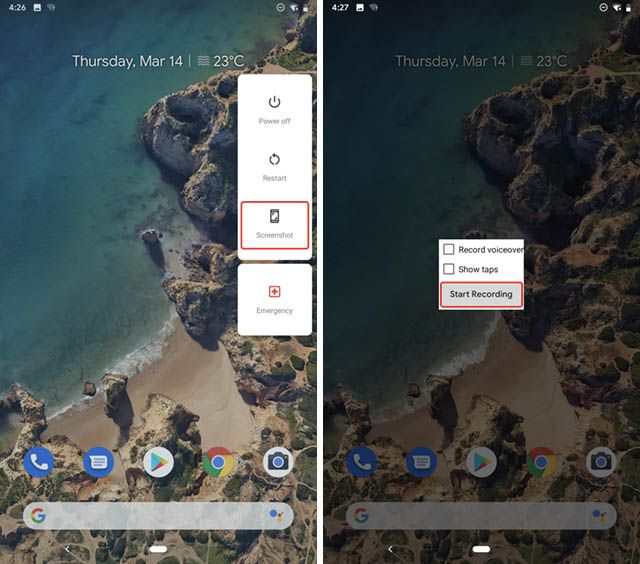
14. Складные телефоны Поддержка
Android Q был оптимизирован для поддерживаемых складных устройств. Складные гаджеты — это еще одна важная вещь на рынке смартфонов, и Google позаботится о том, чтобы Android Q обеспечивал приятный пользовательский интерфейс, прежде чем iOS выйдет на рынок.
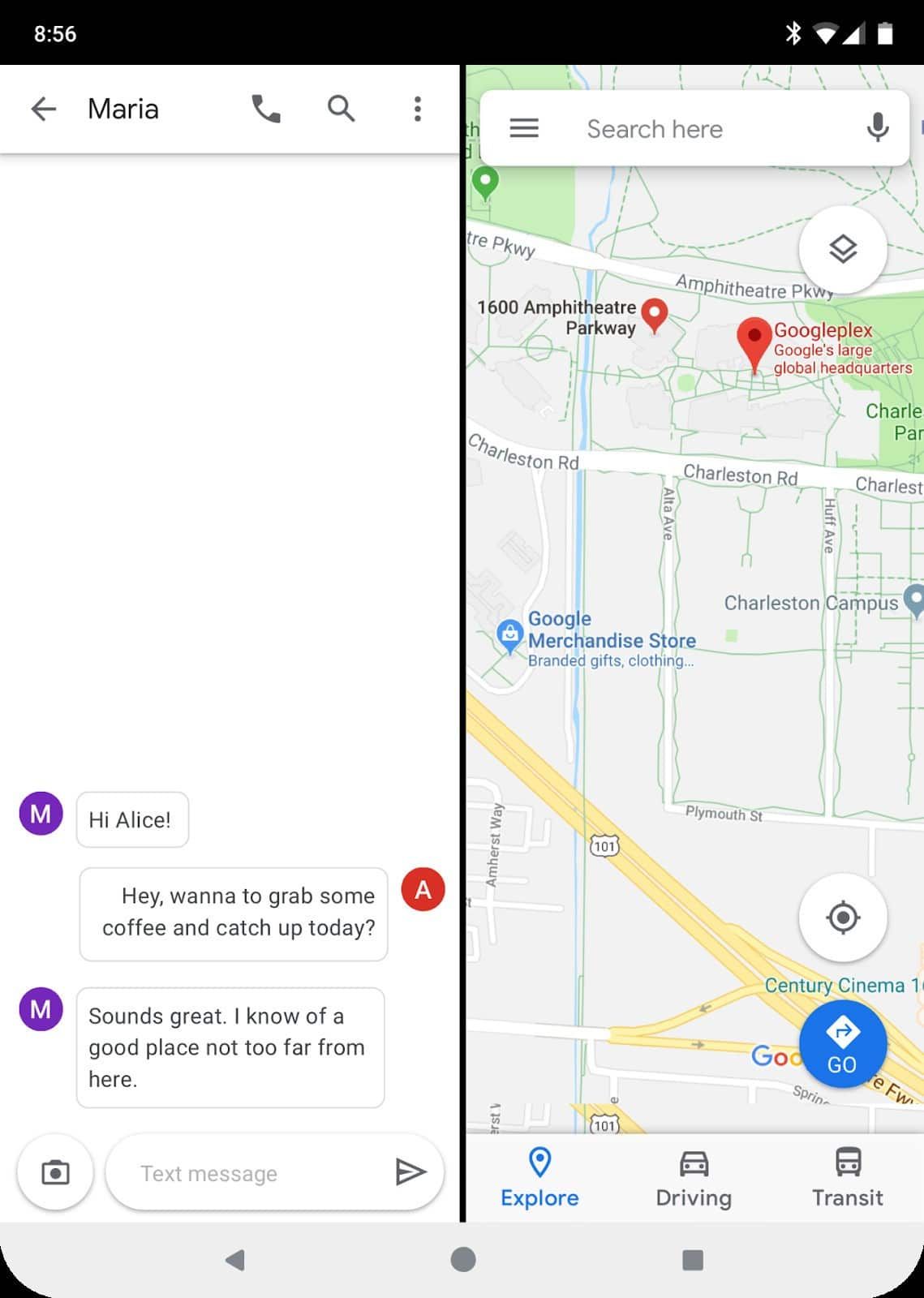
«Чтобы помочь вашим приложениям использовать эти и другие устройства с большим экраном, мы внесли ряд улучшений в Android Q, включая изменения в onResume и onPause для поддержки многократного возобновления и уведомления вашего приложения, когда оно сфокусировано. Мы также изменили работу атрибута манифеста resizeableActivity, чтобы помочь вам управлять отображением вашего приложения на складных и больших экранах ». — Google
15. Плавающий экран приложений боковой загрузки?
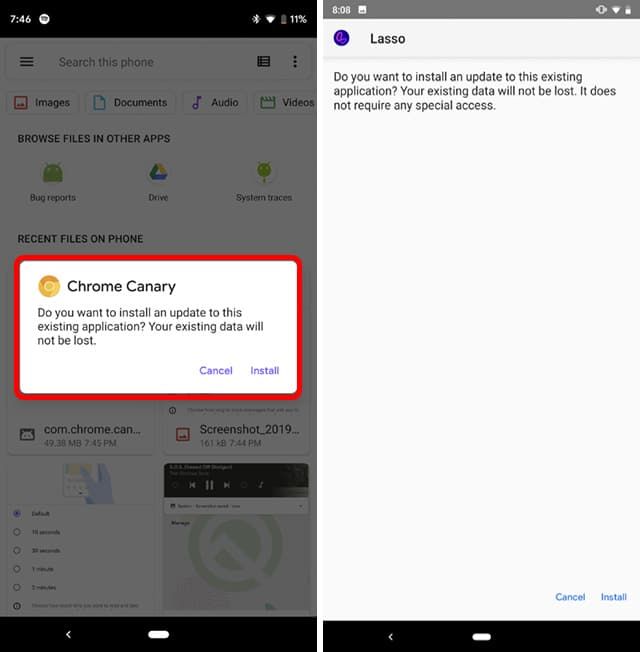
Как и плавающие панели, экран боковой загрузки больше не занимает весь экран телефона, скорее, он вызывает небольшое всплывающее окно, которое не использует весь ваш интерфейс.
16. Новая настройка доступности?
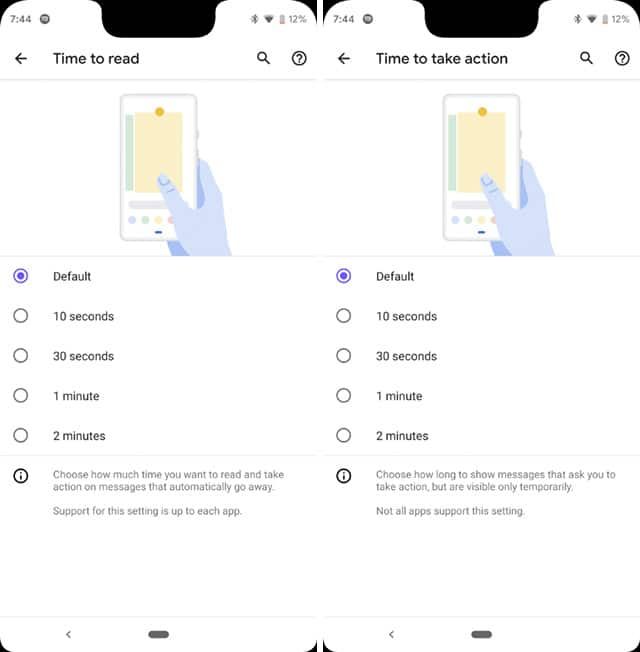
В Android Q добавлены новые настройки специальных возможностей, которые позволяют пользователям настраивать время для чтения сообщения и время для действий над сообщениями, которые временно отображаются на экране.
Действие «Время на чтение» влияет на сообщения, которые отображаются на экране, но не имеют кнопок действий, в то время как время на выполнение действий влияет на сообщения, которые имеют кнопки и позволяют выполнять действия.
17. Всплывающие уведомления пузыри
Согласно 9to5google, Google экспериментирует с пузырями уведомлений в Android Q.
Эту стопку уведомлений можно перемещать по экрану, а новые с синей точкой в правом верхнем углу. После расширения пузырьки выстраиваются горизонтально вверху экрана. Эту стопку уведомлений можно перемещать по экрану, а новые с синей точкой в правом верхнем углу. После расширения пузырьки выстраиваются горизонтально вверху экрана. — 9to5google
Эту функцию можно включить только с помощью ADB. Чтобы включить для себя, введите следующие команды ADB:
Настройки оболочки ADB поставить безопасный эксперимент_enable_bubbles 1
Настройки оболочки ADB поставить безопасный эксперимент_автобубл_все 1
Пользователи могут вернуться к системе Android Q по умолчанию, введя:
Настройки оболочки ADB удалить безопасный эксперимент
настройки оболочки adb удалить безопасный эксперимент_автобубл_все
другие
Последние приложения в Android Q выражены и более округлые, в отличие от своего аналога Pie. Плавающие панели Android Q теперь предлагают такие предложения, как напоминание о необходимости переключиться на WiFi при запуске приложения Chrome, и все это, не выходя из приложения. ? Также есть опция, которая позволяет автоматически переключать или настраивать выходной динамик мультимедиа (использовать динамик Bluetooth или динамик телефона).
Кроме того, музыкальный фон на экране блокировки теперь размыт, а страница с информацией о приложении получила новый крутой дизайн, который очень приветствуется.
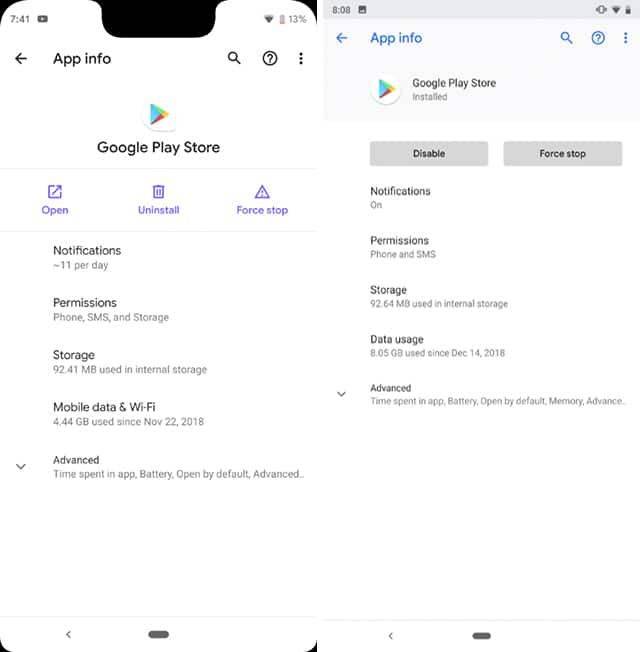 Android Q против Android Pie App Информация о приложении
Android Q против Android Pie App Информация о приложении
Две другие функции, которые покорили наши сердца, — это режим свободной формы, который загружает приложение, например, плавающее окно на экране, а также режим ПК (очень экспериментальный).
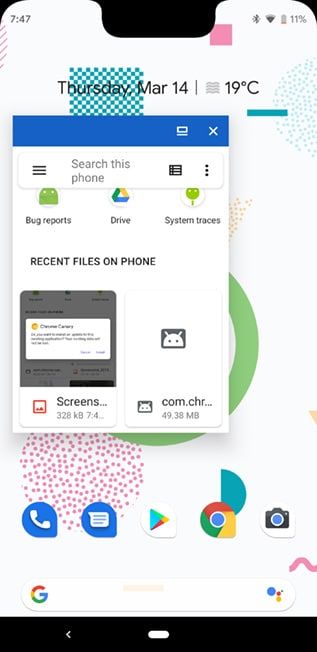 Android Q Freeform
Android Q Freeform
Пока все хорошо, жесты все еще сбивают с толку (чтобы переключиться на последнее использовавшееся приложение, слегка проведите пальцем вверх-вправо по навигационной таблетке) и до сих пор нет поддержки режима одной рукой в стандартной ОС Android.
 Android Q Timeline
Android Q Timeline
Давайте подождем и посмотрим, что принесет следующее апрельское бета-обновление. Надеюсь, у вас еще много сюрпризов перед бета 6.